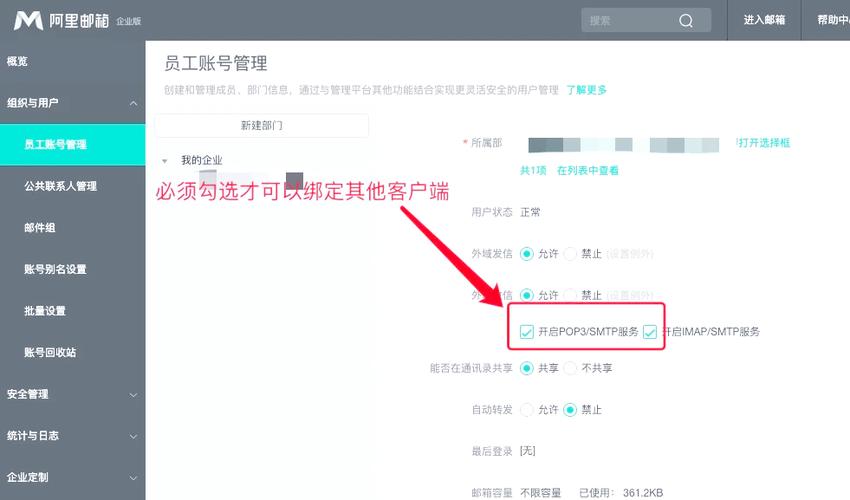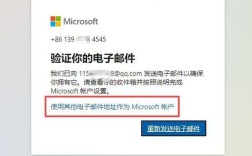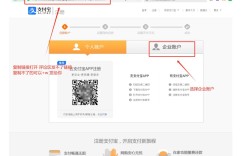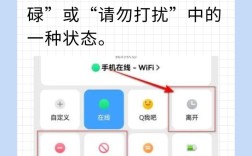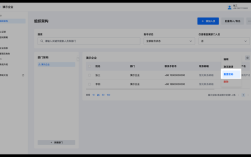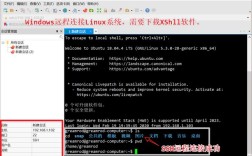邮箱绑定企业邮箱是现代企业办公中提升沟通效率、保障信息安全的重要步骤,尤其对于需要统一管理企业形象、实现多设备同步办公的团队而言,正确绑定企业邮箱能显著优化工作流程,以下将从准备工作、主流邮箱客户端绑定步骤、常见问题解决及注意事项四个方面,详细说明如何绑定企业邮箱。
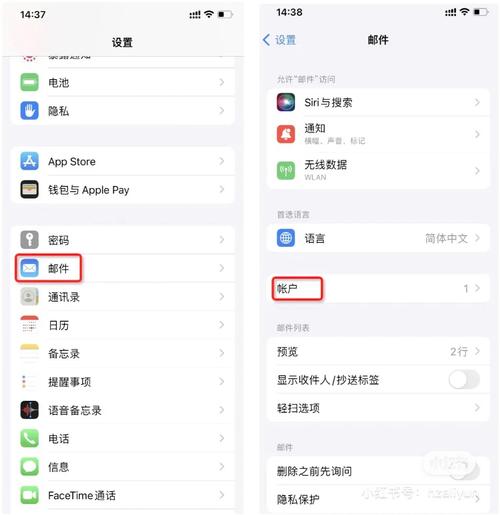
准备工作:绑定前的必要条件
在开始绑定企业邮箱前,需确保以下准备工作已完成,以避免过程中出现信息缺失或操作错误:
- 获取企业邮箱信息:联系企业IT管理员或邮箱服务提供商,获取企业邮箱的地址(如name@company.com)、服务器地址(包括接收服务器IMAP/POP3和发送服务器SMTP)、端口(如IMAP默认993,SMTP默认465或587)以及加密方式(如SSL/TLS),部分企业邮箱(如微软Exchange)可能使用服务器自动配置(Exchange ActiveSync),无需手动填写服务器信息。
- 确认邮箱客户端类型:根据办公需求选择邮箱客户端,常见类型包括桌面端(如Microsoft Outlook、Foxmail)、移动端(如手机自带邮件APP、iOS/Android邮件客户端)或网页版(如企业邮箱登录页面),不同客户端的绑定步骤略有差异,但核心逻辑一致。
- 网络环境检查:确保设备连接稳定网络,避免因网络波动导致配置失败,企业邮箱通常仅支持企业内部网络或授权网络访问,若需远程绑定,需提前配置VPN或联系管理员开放权限。
主流邮箱客户端绑定步骤
(一)桌面端:以Microsoft Outlook为例
Microsoft Outlook是企业办公最常用的桌面端邮件客户端,支持IMAP/POP3及Exchange协议绑定,步骤如下:
- 打开Outlook并添加账户:启动Outlook后,点击“文件”→“信息”→“添加账户”,选择“手动配置服务器设置或其他服务器类型”,点击“下一步”。
- 选择服务器类型:根据企业邮箱协议选择“Internet 电子邮件”(IMAP/POP3)或“Microsoft Exchange”,若企业使用Exchange服务器,直接输入邮箱地址和密码,系统会自动配置;若为IMAP/POP3,需手动填写服务器信息。
- 填写服务器信息:在“账户设置”页面,依次输入:
- 用户信息:姓名(显示名称,可自定义)、电子邮件地址(企业邮箱地址)、密码(邮箱登录密码)。
- 服务器信息:
- 接收邮件服务器(IMAP):imap.company.com(或企业提供的IMAP服务器),端口993,加密方式SSL。
- 接收邮件服务器(POP3):pop.company.com,端口995,加密方式SSL(若使用POP3,需勾选“将邮件的副本留在服务器上”,避免设备删除后服务器同步丢失)。
- 发送邮件服务器(SMTP):smtp.company.com,端口465(SSL)或587(TLS),加密方式对应选择。
- 登录信息:若邮箱与用户名不同,需输入“用户名”(通常为邮箱地址全称)和密码。
- 测试并发送测试邮件:点击“其他设置”→“高级”选项卡,确保端口和加密方式正确,然后点击“下一步”,系统会测试连接并发送测试邮件,成功后点击“完成”即可完成绑定。
(二)移动端:以iPhone/iOS邮件客户端为例
移动端绑定企业邮箱需确保邮箱客户端支持IMAP/SMTP协议,以iOS自带邮件APP为例:
- 进入邮件设置:打开“设置”→“邮件”→“账户”→“添加账户”,选择“其他”→“添加邮件账户”。
- 填写账户信息:输入姓名(显示名称)、电子邮件地址(企业邮箱)、密码(邮箱登录密码),描述可自定义(如“企业邮箱”),点击“下一步”。
- 配置服务器设置:
- 接收邮件服务器:选择“IMAP”,填写主机名(IMAP服务器地址)、用户名(邮箱地址)、密码,打开“使用SSL”并设置端口为993。
- 发送邮件服务器:选择“SMTP”,填写主机名(SMTP服务器地址)、用户名、密码,打开“使用SSL”并设置端口为465(或TLS,端口587)。
- 完成验证:系统会验证服务器信息,若提示“无法验证服务器身份”,需检查服务器地址是否正确,或联系管理员获取SSL证书,验证成功后,邮件账户将添加至iOS邮件列表,可同步收发邮件。
(三)网页版:直接登录企业邮箱平台
若仅需通过网页端收发邮件,无需绑定客户端,可直接通过浏览器登录:
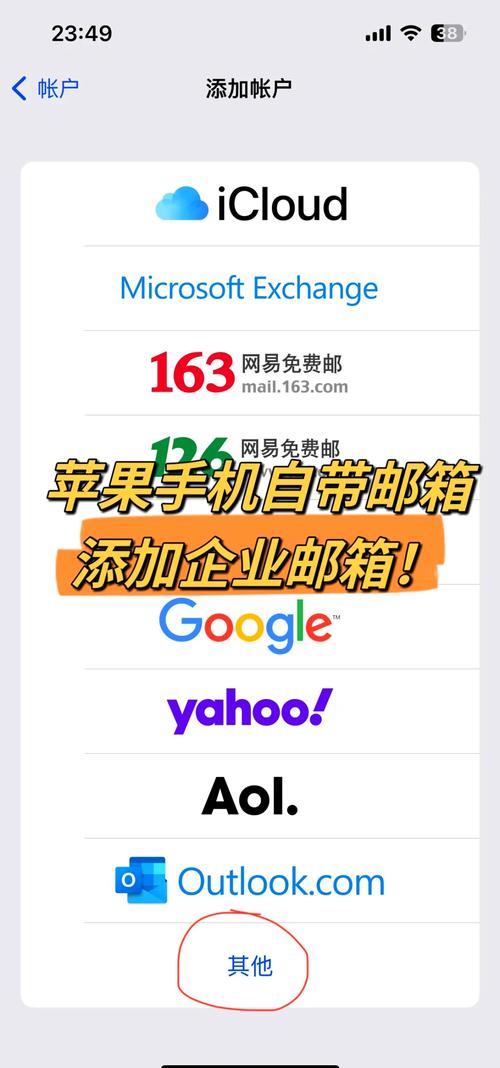
- 获取登录地址:企业邮箱通常有专属登录域名(如mail.company.com),或通过企业内部系统(如OA门户)跳转。
- 输入账户信息:在登录页面输入邮箱地址和密码,部分企业支持二次验证(如短信验证码、动态令牌),需按提示完成验证。
- 设置网页端功能:登录后可根据需求配置签名、自动回复、邮件分类等功能,部分网页端还支持多账户切换(如Gmail企业邮箱可添加多个账户)。
常见问题解决
-
绑定后无法接收邮件:
- 原因:服务器地址或端口错误、未开启IMAP/SMTP服务、网络限制。
- 解决:联系管理员确认服务器信息(区分IMAP/POP3及端口),登录网页端邮箱开启“IMAP/SMTP服务”(部分企业默认关闭),检查网络是否允许访问服务器端口(如企业防火墙可能拦截非标准端口)。
-
发送邮件提示“身份验证失败”:
- 原因:用户名或密码错误、SMTP服务器未开启“允许客户端登录”选项。
- 解决:确认用户名为邮箱地址全称(部分服务器仅支持@前缀),核对密码是否正确(区分大小写),若密码包含特殊字符,建议在客户端中用引号包裹或联系管理员重置密码。
注意事项
- 协议选择:优先选择IMAP协议(支持多设备同步,邮件操作实时更新),而非POP3(仅单设备下载,邮件删除后服务器同步删除)。
- 安全设置:启用SSL/TLS加密,避免邮件内容在传输过程中被窃取;定期更换邮箱密码,避免使用简单密码。
- 多设备管理:若需要在多设备绑定同一邮箱,建议使用IMAP协议,并确保各客户端设置一致(如保留服务器邮件副本),避免设备间同步冲突。
相关问答FAQs
Q1:企业邮箱绑定后,如何设置邮件自动转发?
A:登录企业邮箱网页版,进入“设置”→“转发与POP/IMAP”,在“转发”选项中输入需要转发的邮箱地址,选择“转发副本并保留原始邮件”,点击“保存”即可,部分客户端(如Outlook)也支持通过“规则”设置自动转发,但建议优先使用网页端配置,避免客户端规则失效。
Q2:企业邮箱绑定手机后,如何同步邮件联系人?
A:若企业邮箱使用Exchange服务器,手机端会自动同步联系人;若为IMAP/SMTP协议,需手动导出联系人:登录网页端邮箱,进入“通讯录”→“导出”,选择.vcf格式,将导出文件通过邮件或传输工具发送至手机,再导入手机通讯录即可,部分客户端(如Outlook)支持“新建联系人自动同步至服务器”,开启后手机端可直接添加联系人并同步至邮箱。